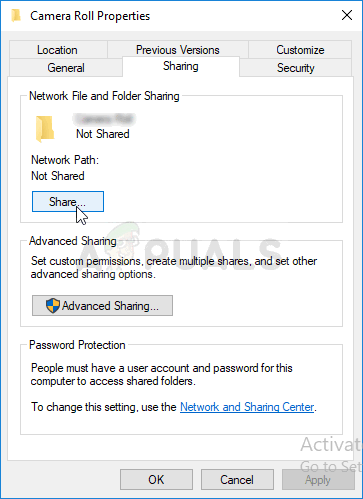யூ.எஸ்.பி டிரைவ் அல்லது டிவிடி போன்ற டிரைவ்களில் கணினி படங்களை உருவாக்க இந்த பிழை மக்கள் தங்கள் விண்டோஸ் பிசிக்களைப் பயன்படுத்துகிறது. விண்டோஸ் 8, 8.1 இல் விண்டோஸ் 7 கோப்பு மீட்பு அல்லது விண்டோஸ் 7, 10 இல் விண்டோஸ் 7 காப்பு மற்றும் மீட்டமைப்பைப் பயன்படுத்தும்போது இது நிகழலாம்.

இயக்கி சரியான காப்புப்பிரதி இருப்பிடம் அல்ல
உண்மையைச் சொல்வதானால், யூ.எஸ்.பி சாதனங்களுக்கு பிழை ஏறக்குறைய பிரத்தியேகமானது, ஏனெனில் இயக்க முறைமை சில நேரங்களில் தவறாக அறிவுறுத்துவதால், யூ.எஸ்.பி சாதனங்கள் விண்வெளியில் மிகச் சிறியதாக இருக்கும் போன்ற பெரிய கோப்புகளை வைத்திருக்க இயக்கி போதுமான இடமில்லை. சிக்கலைத் தீர்க்க நாங்கள் கீழே தயாரித்த முறைகளைப் பின்பற்றவும்.
என்ன காரணங்கள் “இயக்கி சரியான காப்புப்பிரதி இடம் அல்ல” பிழை?
இந்த சிக்கலுக்கு பல காரணங்கள் உள்ளன, அவை அனைத்தையும் பட்டியலிடுவது முக்கியம். முதலில், உங்கள் சேமிப்பக சாதனம் என்.டி.எஃப்.எஸ் என வடிவமைக்கப்படவில்லை எனில், நீங்கள் ஆரம்பத்தில் இருந்தே சிக்கலில் சிக்கக்கூடும், மேலும் அதை வடிவமைக்க சிறிது நேரம் எடுக்க வேண்டும்.
இரண்டாவதாக, சில பணித்தொகுப்புகள் இருக்கலாம். விண்டோஸ் சில நேரங்களில் ஃபிளாஷ் சேமிப்பக சாதனங்களை கணினி படங்களாகப் பயன்படுத்த அனுமதிக்காது, ஆனால் தீர்வு 2 இல் இதை அனுமதிக்க நீங்கள் ஒரு பணித்தொகுப்பைப் பயன்படுத்தலாம். இறுதியாக, மீட்பு பகிர்வை நீக்க நீங்கள் பயன்படுத்தக்கூடிய மற்றொரு உள்ளமைக்கப்பட்ட கருவி உள்ளது. இந்த பிரச்சினைக்கு குற்றவாளி!
தீர்வு 1: இயக்ககத்தை NTFS ஆக வடிவமைக்கவும்
நாம் முன்வைக்கவிருக்கும் முதல் முறை எளிமை பற்றியது. இதைச் செய்வது மிகவும் எளிதானது, ஆனால் இதைத் தொடங்குவது மிகவும் முக்கியம். நீங்கள் முழு செயல்முறையையும் சரியாகப் பெற விரும்பினால், நீங்கள் ஒரு கணினி படமாக அல்லது என்.டி.எஃப்.எஸ் என மீட்பு இயக்ககமாக பயன்படுத்தவிருக்கும் இயக்ககத்தை வடிவமைப்பது ஒரு முக்கியமான பகுதியாகும்.
நீங்கள் தடுமாறும் அனைத்து மன்றங்களிலும் இந்த ஆலோசனையை நீங்கள் காண்பீர்கள், மேலும் “இயக்கி சரியான காப்புப்பிரதி இருப்பிடம் அல்ல” சிக்கலைத் தீர்க்க இதுவே எடுத்தது என்று எண்ணற்ற எல்லோரும் சொல்லியிருக்கிறார்கள். அவ்வாறு செய்ய கீழே உள்ள படிகளைப் பின்பற்றவும்!
- உங்கள் கணினியில் நூலகங்கள் உள்ளீட்டைத் திறக்கவும் அல்லது உங்கள் கணினியில் எந்த கோப்புறையையும் திறந்து இடது பக்க மெனுவிலிருந்து இந்த பிசி விருப்பத்தை சொடுக்கவும். நீங்கள் விண்டோஸின் பழைய பதிப்பைப் பயன்படுத்துகிறீர்கள் என்றால் (விண்டோஸ் 7 மற்றும் பழையது), உங்கள் டெஸ்க்டாப்பில் இருந்து எனது கணினியைத் திறக்கவும்.
- நீங்கள் வடிவமைக்க விரும்பும் யூ.எஸ்.பி நீக்கக்கூடிய இயக்ககத்தில் வலது கிளிக் செய்து, தோன்றும் சூழல் மெனுவிலிருந்து வடிவமைப்பு… விருப்பத்தைத் தேர்வுசெய்க.

யூ.எஸ்.பி டிரைவை வடிவமைக்கவும்
- ஒரு சிறிய சாளரம் வடிவமைப்பு என்ற பெயரில் திறக்கும், எனவே கோப்பு முறைமையின் கீழ் உள்ள மெனுவைக் கிளிக் செய்து, ஏற்கனவே தேர்ந்தெடுக்கப்படவில்லை எனில் NTFS கோப்பு முறைமையைத் தேர்வுசெய்க. வடிவமைப்பு என்பதைக் கிளிக் செய்து, செயல்முறை முடிவதற்கு பொறுமையாக இருங்கள். மீட்டெடுப்பு செயல்முறையை மீண்டும் இயக்க முயற்சிக்கவும், நீங்கள் யூ.எஸ்.பி சாதனம் இப்போது சாத்தியமான சேமிப்பக சாதனமாக ஏற்றுக்கொள்ளப்பட்டுள்ளதா என்பதைப் பார்க்கவும்.
குறிப்பு : இது யூ.எஸ்.பி சேமிப்பக சாதனத்தில் தற்போது கிடைக்கும் எல்லா தரவையும் நீக்கும் என்பதையும், இந்த செயல்முறை இறுதியில் மாற்ற முடியாதது என்பதையும் நீங்கள் கவனிக்க வேண்டும். தற்போது சாதனத்தில் உள்ள எல்லா தரவையும் காப்புப் பிரதி எடுப்பதை உறுதிசெய்க!
தீர்வு 2: துணைக் கோப்புறையை உருவாக்குவதன் மூலம் உரிமையாளர் சிக்கல்களை சரிசெய்யவும்
கீழேயுள்ள முறை உங்கள் யூ.எஸ்.பி சாதனத்தில் ஒரு கோப்புறையை உருவாக்குவதைக் கொண்டுள்ளது, அங்கு நீங்கள் கணினி படம் அல்லது மீட்டெடுப்பு கோப்பை வைத்திருக்க வேண்டும். இந்த கோப்புறையை ‘நீங்களே 2’ உடன் பகிர்ந்துகொண்டு அந்த கோப்புறைக்கு கணினி படத்தை உருவாக்க முயற்சிப்பீர்கள். இது முன்பு ஏராளமான மக்களுக்கு உதவியது, இது உங்களுக்கும் உதவும் என்று நாங்கள் நம்புகிறோம்!
- கோப்புறையைத் திறந்து இடது வழிசெலுத்தல் பலகத்தில் இருந்து இந்த பிசி அல்லது எனது கணினியைக் கிளிக் செய்வதன் மூலம் அல்லது தொடக்க மெனுவில் இந்த உள்ளீட்டைத் தேடுவதன் மூலம் கோப்பு எக்ஸ்ப்ளோரரில் உங்கள் யூ.எஸ்.பி சேமிப்பக சாதனத்தை ஆராய செல்லவும்.

இந்த கணினியைத் திறக்கிறது
- எப்படியிருந்தாலும், இந்த பிசி அல்லது எனது கணினியில், உங்கள் யூ.எஸ்.பி சாதனத்தைத் திறக்க இரட்டை சொடுக்கவும். இது பெரும்பாலும் அகற்றக்கூடிய வட்டு போலத் தோன்றும், எனவே அதன் உள்ளீட்டை இருமுறை கிளிக் செய்வதை உறுதிசெய்க. விண்டோஸ் 10 பயனர்கள் வலது பக்க வழிசெலுத்தல் மெனுவிலிருந்து கோப்பு எக்ஸ்ப்ளோரரைத் திறந்த பிறகு யூ.எஸ்.பி சாதனத்திற்கு மாறலாம்.
- டிரைவில் உள்ள வெற்று பகுதியில் வலது கிளிக் செய்து, ஒரு கோப்புறையை உருவாக்க புதிய >> கோப்புறையில் செல்லவும். நீங்கள் விரும்பினாலும் பெயரிடுங்கள், ஆனால் இந்த முறையின் நோக்கங்களுக்காக இதை படம் என்று அழைப்போம்.
- நீங்கள் இப்போது உருவாக்கிய கோப்புறையில் வலது கிளிக் செய்து, தோன்றும் கீழ்தோன்றும் மெனுவிலிருந்து பண்புகள் தேர்வு செய்யவும். பண்புகளில் பகிர்வு தாவலுக்கு செல்லவும் மற்றும் பிணைய கோப்பு மற்றும் கோப்புறை பகிர்வு பிரிவின் கீழ் பகிர் பொத்தானைக் கிளிக் செய்க.
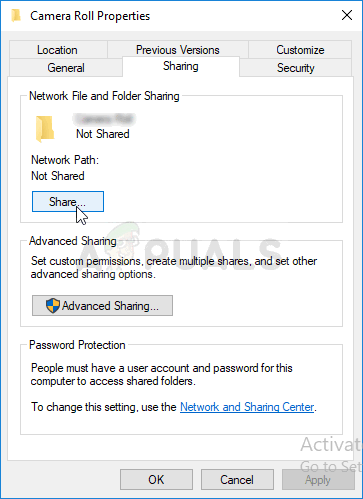
கோப்புறையைப் பகிர்கிறது
- “பகிர நபர்களைத் தேர்வுசெய்க” சாளரத்தின் உள்ளே, பட்டியலிலிருந்து உங்கள் சொந்த பயனர்பெயரைத் தேர்ந்தெடுத்து சாளரத்தின் கீழே உள்ள பகிர் என்பதைக் கிளிக் செய்க. அவ்வாறு செய்ய நீங்கள் நிர்வாகி அனுமதி பெற வேண்டும்!

- இதற்குப் பிறகு, தொடக்க பொத்தானில் உள்ள பயன்பாட்டைத் தேடுவதன் மூலம் அல்லது உங்கள் பணிப்பட்டியின் இடது பகுதியில் உள்ள தேடல் பொத்தானை (கோர்டானா) பொத்தானைக் கிளிக் செய்வதன் மூலம் கண்ட்ரோல் பேனலைத் தொடங்கவும் (உங்கள் திரையின் கீழ் இடது பகுதி).
- நீங்கள் விண்டோஸ் கீ + ஆர் கீ காம்போவையும் பயன்படுத்தலாம், அங்கு நீங்கள் “control.exe” என தட்டச்சு செய்து ரன் என்பதைக் கிளிக் செய்யவும், இது கண்ட்ரோல் பேனலை நேரடியாக திறக்கும்.

கண்ட்ரோல் பேனல் இயங்குகிறது
- கண்ட்ரோல் பேனல் திறந்த பிறகு, பார்வையை பெரிய அல்லது சிறிய ஐகான்களாக மாற்றி, காப்பு மற்றும் மீட்டமை விருப்பத்தைத் திறக்க மேலே சரிபார்க்கவும்.
- இடது பக்க மெனுவிலிருந்து ஒரு கணினி படத்தை உருவாக்கு பொத்தானைக் கிளிக் செய்து, “நெட்வொர்க் இருப்பிடத்தில்” பொத்தானின் கீழ் ரேடியோ பொத்தானைச் சரிபார்க்கவும். உங்கள் யூ.எஸ்.பி-யில் உள்ள கோப்புறையின் பெயரைத் தொடர்ந்து உங்கள் பயனர்பெயரைத் தேர்ந்தெடுத்து உங்கள் பயனர்பெயர் மற்றும் கடவுச்சொல்லை உள்ளிடவும். “இயக்கி சரியான காப்புப்பிரதி இடம் அல்ல” பிழை தோன்றுவதை நிறுத்திவிட்டதா என்று சோதிக்கவும்!
தீர்வு 3: மீட்பு இயக்ககத்தை இன்னும் எளிதாக உருவாக்கவும்
நீங்கள் விண்டோஸ் 8 அல்லது 10 ஐப் பயன்படுத்துகிறீர்கள் என்றால் விஷயங்களை விரைவுபடுத்துவதற்கான ஒரு வழி உள்ளது. அந்த வழியில் உங்களுக்காக அதே வேலையைச் செய்ய மற்றொரு மீட்பு பயன்பாட்டைப் பயன்படுத்துகிறது. இது விண்டோஸ் 8 அல்லது 10 பயனர்களுக்கு மட்டுமே கிடைக்கிறது, எனவே நீங்கள் அவ்வாறு செய்கிறீர்கள் என்பதை உறுதிப்படுத்திக் கொள்ளுங்கள். இது “இயக்கி சரியான காப்புப் பிரதி இருப்பிடம் அல்ல” சிக்கலைத் தீர்க்கிறதா என்பதைப் பார்க்கவும்.
- தொடக்க மெனுவுக்கு அடுத்துள்ள தேடல் பெட்டியில் (விண்டோஸ் 8 அல்லது 10 இல்) CREATE A RECOVERY DRIVE என தட்டச்சு செய்து சிறந்த முடிவாகத் தேர்ந்தெடுக்கவும். உங்கள் விருப்பத்தை உறுதிப்படுத்தவும் அல்லது உரையாடல் வரியில் அவசியமானதாகத் தோன்றினால் நிர்வாகி கடவுச்சொல்லை உள்ளிடவும்.

மீட்பு இயக்ககத்தை உருவாக்கவும்
- கருவி திறக்கும் போது, மீட்டெடுக்கும் இயக்ககத்திற்கு BACK UP SYSTEM FILES தேர்ந்தெடுக்கப்பட்டிருப்பதை உறுதிசெய்து, அடுத்து என்பதைக் கிளிக் செய்க. உங்கள் யூ.எஸ்.பி சேமிப்பக சாதனம் அல்லது நீங்கள் பயன்படுத்த விரும்பும் சாதனத்தை இணைக்கவும், பட்டியலிலிருந்து அதைத் தேர்ந்தெடுத்து, அடுத்து> உருவாக்கவும் என்பதைத் தேர்ந்தெடுக்கவும்.

யூ.எஸ்.பி மீட்பு இயக்ககத்தை உருவாக்குகிறது
- இது முடிந்ததும், “மீட்பு பகிர்வை நீக்கு” என்பதற்கான தேர்வை நீங்கள் காண்பீர்கள். உங்கள் கணினியில் டிரைவ் இடத்தை விடுவிக்க விரும்பினால் இதைத் தேர்ந்தெடுத்து நீக்கு. இல்லையென்றால், பினிஷ் என்பதைத் தேர்ந்தெடுக்கவும்.
- இந்த மீட்டெடுப்பு பகிர்வுதான் நீங்கள் அனைவரும் முயற்சிக்கும் விதத்தில் கணினி படத்தை உங்கள் யூ.எஸ்.பி-யில் உருவாக்க முடியாது. உங்கள் கணினி படத்தை உருவாக்க இந்த எளிய காரியத்தைச் செய்து, உங்கள் யூ.எஸ்.பி போதுமானதாக இருப்பதை உறுதிப்படுத்திக் கொள்ளுங்கள்!